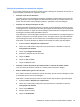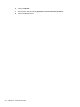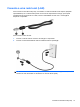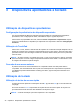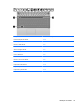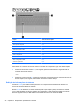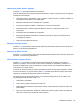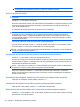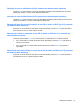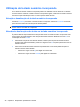Notebook User Guide - Windows 7
3 Dispositivos apontadores e teclado
Utilização de dispositivos apontadores
Configuração de preferências do dispositivo apontador
Use as Propriedades de Mouse do Windows para personalizar as configurações de dispositivos
apontadores, como configuração do botão, velocidade do clique e opções de ponteiro.
Para acessar as propriedades de mouse, selecione Iniciar > Dispositivos e Impressoras. Depois,
clique com o botão direito no dispositivo que representa seu computador e selecione Configurações
do mouse.
Utilização do TouchPad
Para mover o cursor, deslize o dedo através da superfície do TouchPad na direção desejada. Use os
botões do TouchPad como os botões correspondentes de um mouse externo. Para rolar para cima e
para baixo usando a zona de rolagem vertical do TouchPad, deslize o dedo para cima ou para baixo
sobre as linhas.
NOTA: Se estiver usando o TouchPad para mover o cursor, é preciso erguer o dedo do TouchPad
para movê-lo para a zona de rolagem. Simplesmente deslizar o dedo desde o TouchPad até a zona
de rolagem não ativará a função de rolagem.
Conexão de um mouse externo
É possível conectar um mouse USB externo ao computador usando uma das portas USB no
computador. Um mouse Bluetooth sem fio pode ser usado apenas em computadores compatíveis
com Bluetooth (somente determinados modelos); para tanto, siga as instruções fornecidas com o
dispositivo.
Utilização do teclado
Utilização de teclas de acesso rápido
As teclas de acesso rápido são combinações da tecla fn (1) e da tecla esc (2) ou uma das teclas de
função (3).
Os ícones nas teclas f1 a f12 representam as funções da tecla de acesso rápido. As funções e os
procedimentos de tecla de acesso são abordados nas seções a seguir.
NOTA: Consulte a ilustração que melhor represente o seu computador.
32 Capítulo 3 Dispositivos apontadores e teclado